


Win10作为现代操作系统,不仅提供了强大的功能,还允许用户根据个人喜好进行多样化定制。其中,更改鼠标光标样式是一个简单而有效的方法,可以为您的桌面增添独特的风格。Win10都为您提供了丰富的选项和灵活的调整方式。本文将向您介绍如何在Win10系统中快速轻松地更改鼠标光标样式,让您的电脑体验更加个性化和舒适。
具体方法如下:
1、右击任务栏中的开始按钮,选择"设置"打开设置窗口。
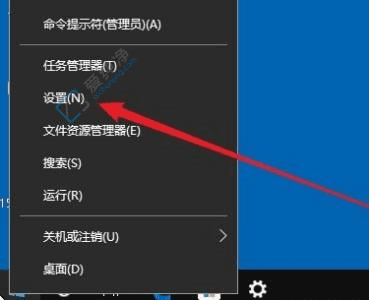
2、进入新界面后点击"轻松使用"选项。
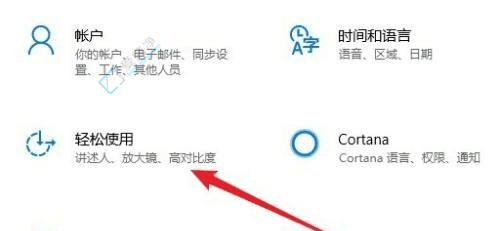
3、在打开的页面中点击"光标和指针大小"。
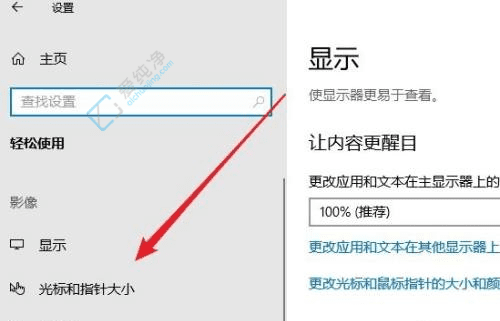
4、滑动"更改光标粗细"下方的滑块,即可调整光标的粗细。
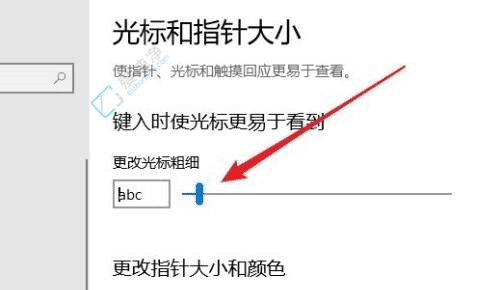
5、最后,根据个人喜好可以设置光标指针的大小和颜色。
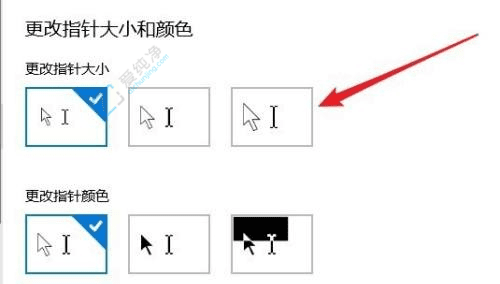
通过本文的指导,您现在应该已经掌握了在Win10中更改鼠标光标样式的方法。无论是通过系统设置界面进行调整,还是下载和安装自定义光标,这些方法都能帮助您定制出符合个人喜好的鼠标光标样式。
| 留言与评论(共有 条评论) |